Webcam bị lỗi đen màn hình – Nguyên nhân và cách khắc phục hiệu quả
Webcam trên laptop bị gặp trường hợp màn hình đen là một vấn đề khá phổ biến. Nguyên nhân gây ra tình trạng này có thể từ đơn giản đến phức tạp. Bài viết này Hoàng Khuê sẽ giúp bạn hiểu rõ hơn về vấn đề này và cung cấp các giải pháp để khắc phục.
Cách bật, mở camera, webcam trên laptop
Đối với máy tính chạy hệ điều hành Windows 10, 8, 7
- Đối với máy tính sử dụng hệ điều hành Windows, bạn có thể dễ dàng bật webcam thông qua ứng dụng Camera có sẵn trên máy tính. (xem bài viết: Cách bật, mở camera trên laptop Windows 10)
Đối với MacBook
- Nếu bạn sử dụng MacBook, hãy mở webcam thông qua ứng dụng FaceTime hoặc Photo Booth.

Tham khảo sản phẩm: Webcam Elgato Facecam Pro
Nguyên nhân webcam bị lỗi đen màn hình
Có nhiều nguyên nhân khác nhau dẫn đến tình trạng màn hình đen của webcam, bao gồm những nguyên nhân sau đây:
- Webcam bị che khuất bởi vật cản.
- Phần mềm hoặc ứng dụng webcam gặp lỗi.
- Hỏng hóc về phần cứng của camera, linh kiện bên trong camera bị hỏng.
- Driver của camera hoặc webcam bị lỗi.
- Hãy cùng tìm hiểu cách khắc phục những vấn đề này trong phần tiếp theo.
Cách khắc phục, sửa lỗi webcam bị màn hình đen trên Windows
1. Đảm bảo rằng không có vật cản che khuất ống kính của webcam
Kiểm tra xem camera hoặc webcam trên máy tính của bạn có bị che khuất bởi vật cản hay dán băng keo không. Những vật cản này có thể làm cho hình ảnh xuất hiện mờ, không rõ ràng hoặc thậm chí là đen trên màn hình.
Nếu có vật cản, hãy loại bỏ chúng để khắc phục tình trạng này.
2. Đóng tất cả các trình duyệt và ứng dụng đang hoạt động
Khi camera đang được sử dụng bởi một trang web hoặc ứng dụng khác, nó cũng có thể gây ra vấn đề màn hình đen khi bạn sử dụng. Nếu bạn không xác định được ứng dụng nào đang sử dụng camera, hãy đóng tất cả các ứng dụng.
Bạn cũng có thể khởi động lại máy tính để đảm bảo tắt tất cả các ứng dụng nền hoạc thoát khỏi chúng bằng cách thực hiện như sau: Nhấp chuột phải vào biểu tượng trên thanh Taskbar > Chọn Close window.
3. Kiểm tra cài đặt webcam trong ứng dụng hoặc trang web
Nếu bạn đang sử dụng webcam trên một ứng dụng cụ thể và không thể sử dụng được, hãy kiểm tra lại xem bạn đã cấp quyền cho phép camera trong trang web hoặc ứng dụng đó chưa.
Bạn có thể cấp quyền dễ dàng qua các bước sau: Nhấp vào biểu tượng ổ khóa > Trong phần Máy ảnh, bật chế độ cho phép.
4. Điều chỉnh quyền truy cập
Ngoài ra, nếu webcam chưa được cấp quyền truy cập, điều này cũng có thể gây ra lỗi. Cấp quyền truy cập ngay lập tức cho camera/webcam để khắc phục vấn đề.
Bước 1: Chọn biểu tượng tìm kiếm > Nhập ‘privacy settings’ > Chọn Privacy settings.
Bước 2: Chọn Camera > Chọn Change.
Bước 3: Bật chế độ cho phép.
5. Sử dụng phần mềm chính thức của webcam
Mỗi loại webcam thường sẽ đi kèm với phần mềm riêng biệt, ví dụ như Logitech có phần mềm dành riêng cho webcam của họ. Nếu bạn đang sử dụng webcam trên laptop, bạn cần mở ứng dụng camera trên laptop thông qua các bước sau: Chọn biểu tượng tìm kiếm > Nhập ‘camera’ > Chọn ứng dụng Camera.
6. Ngắt kết nối các thiết bị USB khác (Đối với webcam USB)
Webcam trên máy tính thường được kết nối thông qua cổng USB, và một số thiết bị khác cũng có thể sử dụng cổng USB này. Điều này có thể gây cản trở cho việc kết nối webcam. Hãy thử ngắt kết nối các thiết bị khác và kiểm tra xem vấn đề có được giải quyết hay không.
Nếu không, bạn có thể thử kết nối webcam vào một cổng USB khác để kiểm tra xem có phải là lỗi của cổng kết nối USB hiện tại hay không.
7. Cập nhật driver webcam
Cập nhật driver cũng là một trong những phương pháp hiệu quả để sửa lỗi, vì lâu ngày không cập nhật driver có thể làm cho thiết bị của bạn không hoạt động tốt nữa.
Bước 1: Chọn biểu tượng tìm kiếm > Nhập ‘device manager’ > Chọn Device Manager.
Bước 2: Chọn Cameras > Chọn thiết bị > Chọn Update driver.
8. Đưa đến trung tâm sửa chữa uy tín
Nếu sau khi thực hiện các bước trên mà vẫn không thể sửa được lỗi, có thể linh kiện camera/webcam của bạn đã bị hỏng. Lúc này, bạn cần đem laptop hoặc webcam đến một trung tâm sửa chữa uy tín để nhờ nhân viên kiểm tra và tiến hành bảo hành.
Trên đây là bài chia sẻ của Hoàng Khuê về Webcam bị lỗi đen màn hình – Nguyên nhân và cách khắc phục hiệu quả, hy vọng bài viết mang đến cho bạn nhiều thông tin bổ ích, hãy theo dõi chúng tôi để nhận thêm nhiều bài viết mới trong thời gian tới.


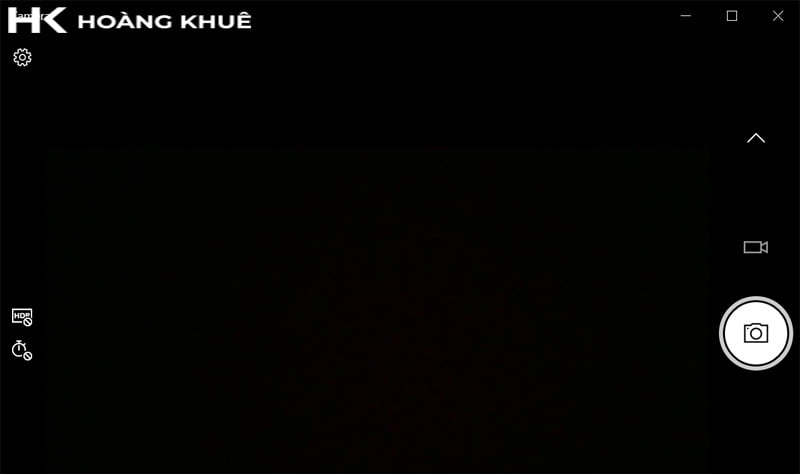
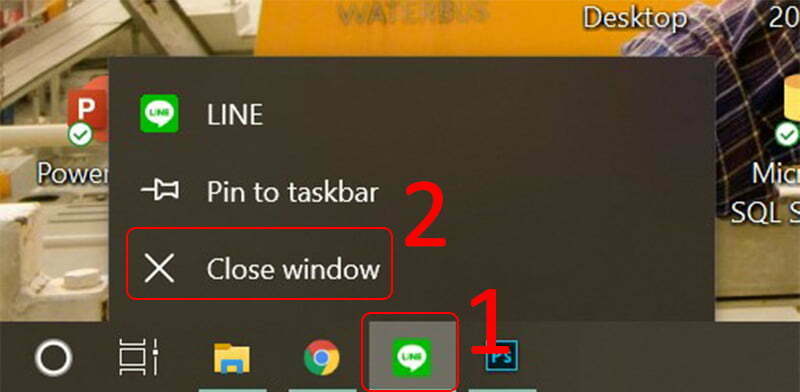
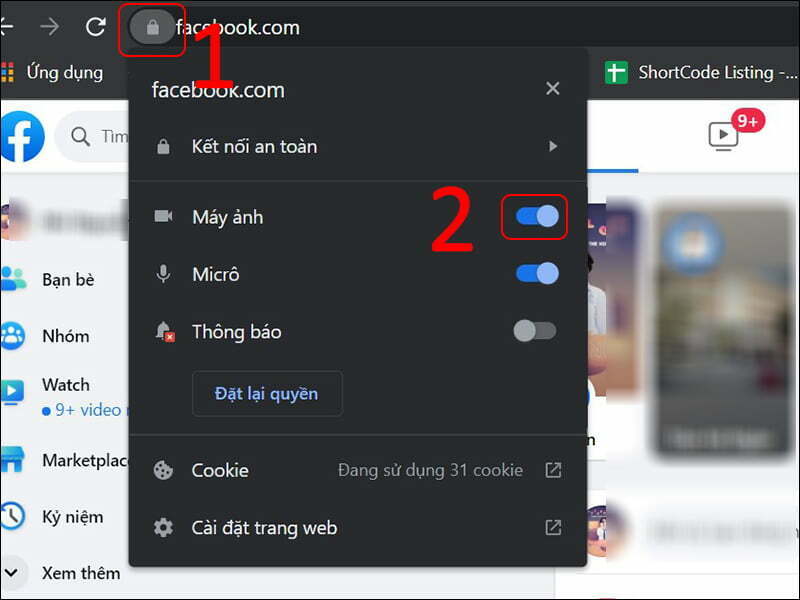
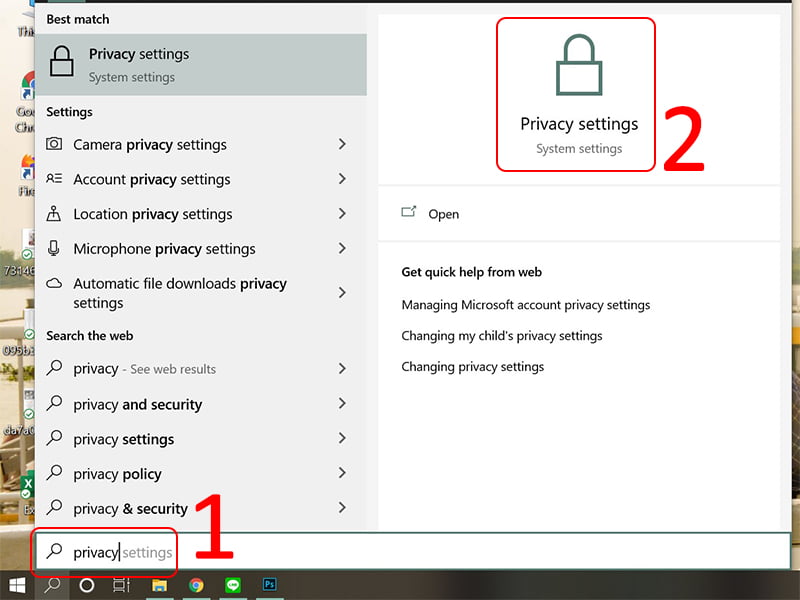
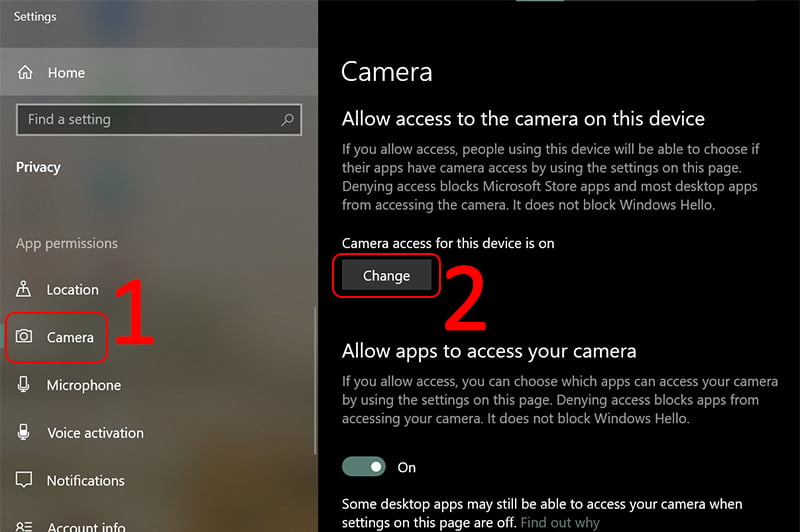
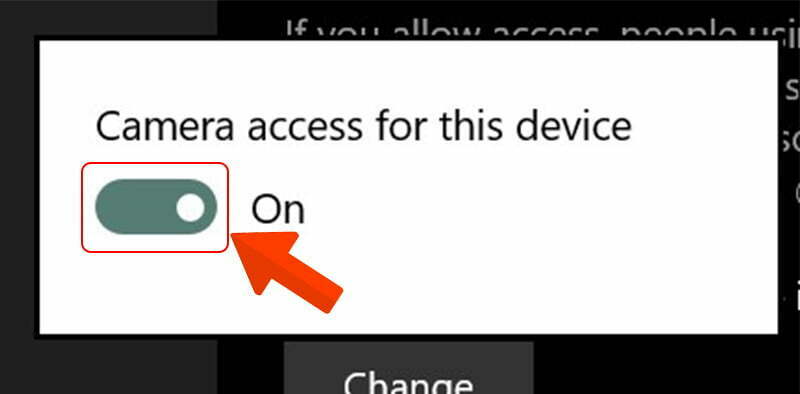
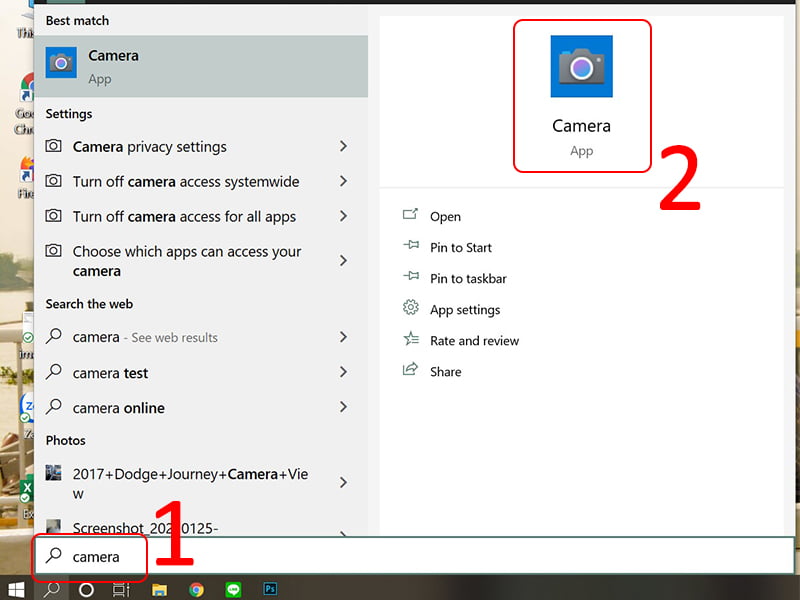

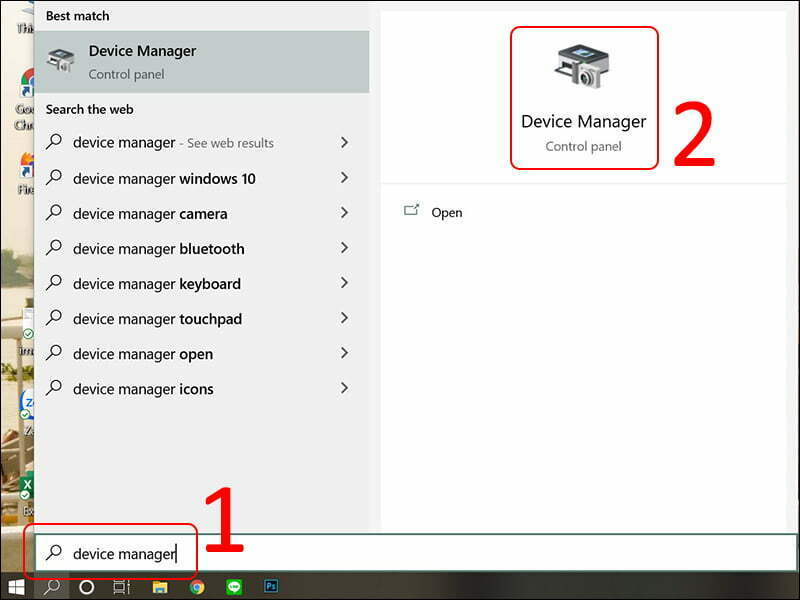
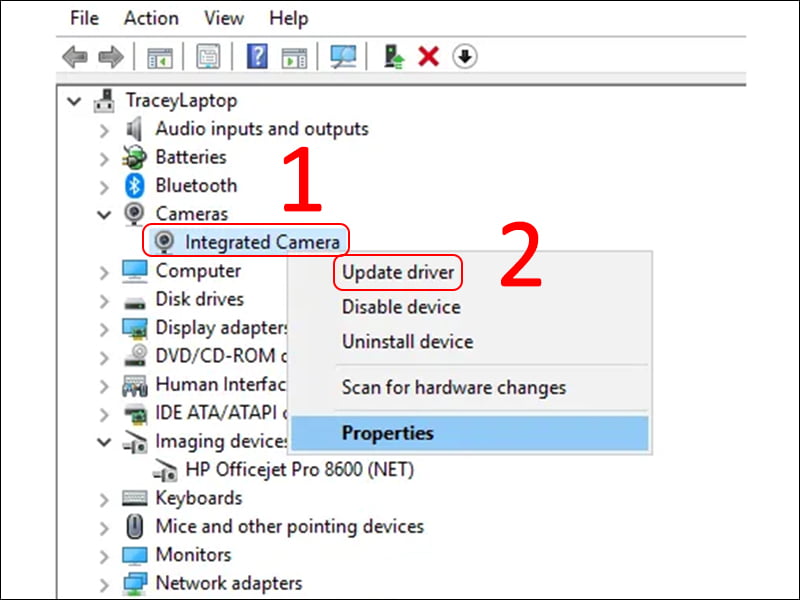
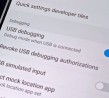








Trả lời
Bạn phải đăng nhập để gửi bình luận.